DOORS需求捕获如何导入Word文档,DOORS需求捕获格式转换方法是许多项目在需求初始化阶段常见的操作场景。尤其是在跨团队协作的项目中,初期需求往往以Word文档的形式存在,这些文档可能来自客户提交、前期调研报告或第三方接口说明书。为了将这些非结构化的需求内容纳入到DOORS中进行有效的需求追踪、评审与版本控制,就需要掌握Word导入与格式转换的关键技巧。
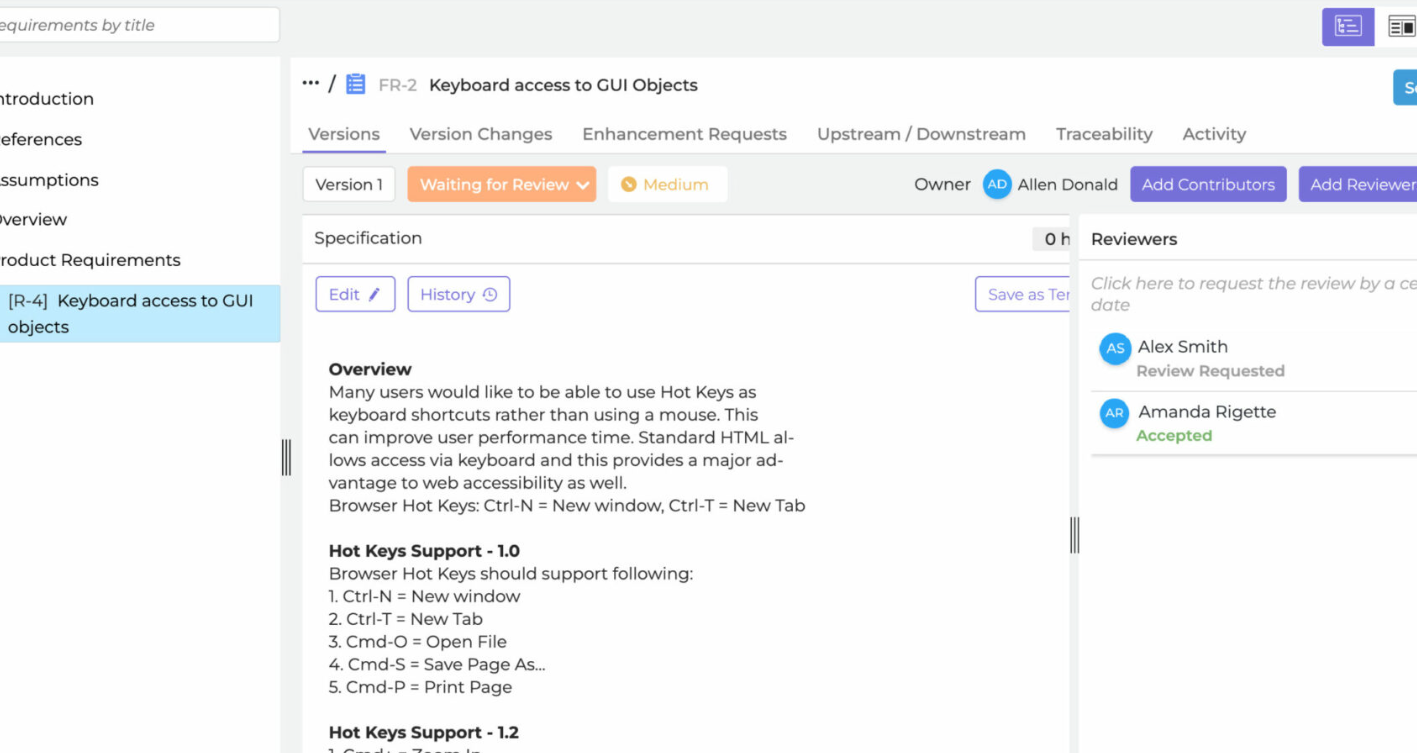
一、DOORS需求捕获如何导入Word文档
DOORS支持通过Office集成组件将Word文档内容导入到模块中,实现需求的结构化管理。这一功能通过DOORS提供的“Import to DOORS”插件或Rational Publishing Engine实现操作自动化和格式识别。
1.准备Word文档的结构层级
Word文档导入的成功与否很大程度上取决于文档本身的结构是否清晰。标准建议如下:
使用Word的“标题样式”(Heading 1、Heading 2、Heading 3等)对需求层级进行标注;
每一条需求内容建议用段落或表格结构组织,避免杂乱排版;
避免使用手动编号,而使用自动编号功能,这有助于DOORS识别层级;
2.使用DOORS导入向导导入Word文档
在DOORS中创建一个新模块(或选择已有模块);
进入模块→点击【File】→【Import】→【Microsoft Word】;
启动导入向导后,选择需要导入的Word文件;
设定映射规则,例如将“Heading 1”映射为对象层级1、“Heading 2”映射为子对象;
选择是否将Word中的表格、图像、交叉引用一并导入;
可勾选“为每条标题生成一个对象”或“将段落映射为描述字段”;
点击导入后,DOORS会自动解析Word结构并以对象树形式显示在模块中;
3.导入后的对象整理
完成导入后,建议立即对模块进行整理:
手动核对标题与正文是否正确匹配;
对对象设置合适的需求类型标签,如“功能需求”、“非功能需求”等;
补充字段,如优先级、版本、负责人等,方便后续追踪与评审;
使用模块视图过滤工具按层级或标签查看不同类型的需求对象;
4.特殊元素的处理
Word中的图像可作为附件导入,也可提取为URL链接形式;
表格会被识别为嵌入式文本对象,可保留或手动整理为字段;
页眉页脚内容通常会被忽略,需另行录入;
如包含公式,建议转为图片或使用DOORS富文本方式补录;
二、DOORS需求捕获格式转换方法
除了直接导入Word,DOORS也提供多种格式转换方法,适用于不同来源和目标格式之间的互转需求。常见转换包括:Word→DOORS、Excel→DOORS、DOORS→PDF、DOORS→HTML等。
1.Word结构转换为DOORS对象格式
导入时,用户可设定:
段落映射:如Heading映射为对象Title字段,正文映射为Description字段;
层级映射:Heading 1→Level 1对象,Heading 2→Level 2对象;
附件处理:选择是否将嵌入文件、图像作为附件存入DOORS中;
2.Excel格式转换为DOORS模块
Excel是另一种常见的需求捕获文档格式,转换步骤如下:
在Excel中整理好需求内容,每一行一条需求,列为需求ID、描述、类型、状态等;
在DOORS模块中点击【File】→【Import】→【Spreadsheet】;
设定列字段与DOORS对象属性映射关系;
设定首行为标题,是否自动编号、是否按某一列设置层级;
导入完成后整理视图,并检查字段完整性;
3.DOORS内导出与外部格式对接
对于将DOORS需求转出给非DOORS使用者(如客户、供应商),可使用以下方式:
导出为HTML:点击【File】→【Export】→【HTML】,生成可浏览页面,适合阅读;
导出为Word:使用Rational Publishing Engine模板导出Word结构化报告;
导出为Excel:便于快速查看需求清单;
导出为PDF:可封装文档结构与图像,适合归档与签署流程;
4.使用DXL脚本实现格式自定义转换
当标准导入导出方式无法满足复杂格式要求时,可通过DOORS内建脚本语言DXL自定义格式转换逻辑:
批量清洗文本格式(如删除多余空格、合并字段);
自定义标题识别规则(非标准Heading也能解析);
实现字段间值的逻辑转换(如状态从“Draft”改为“待审核”);
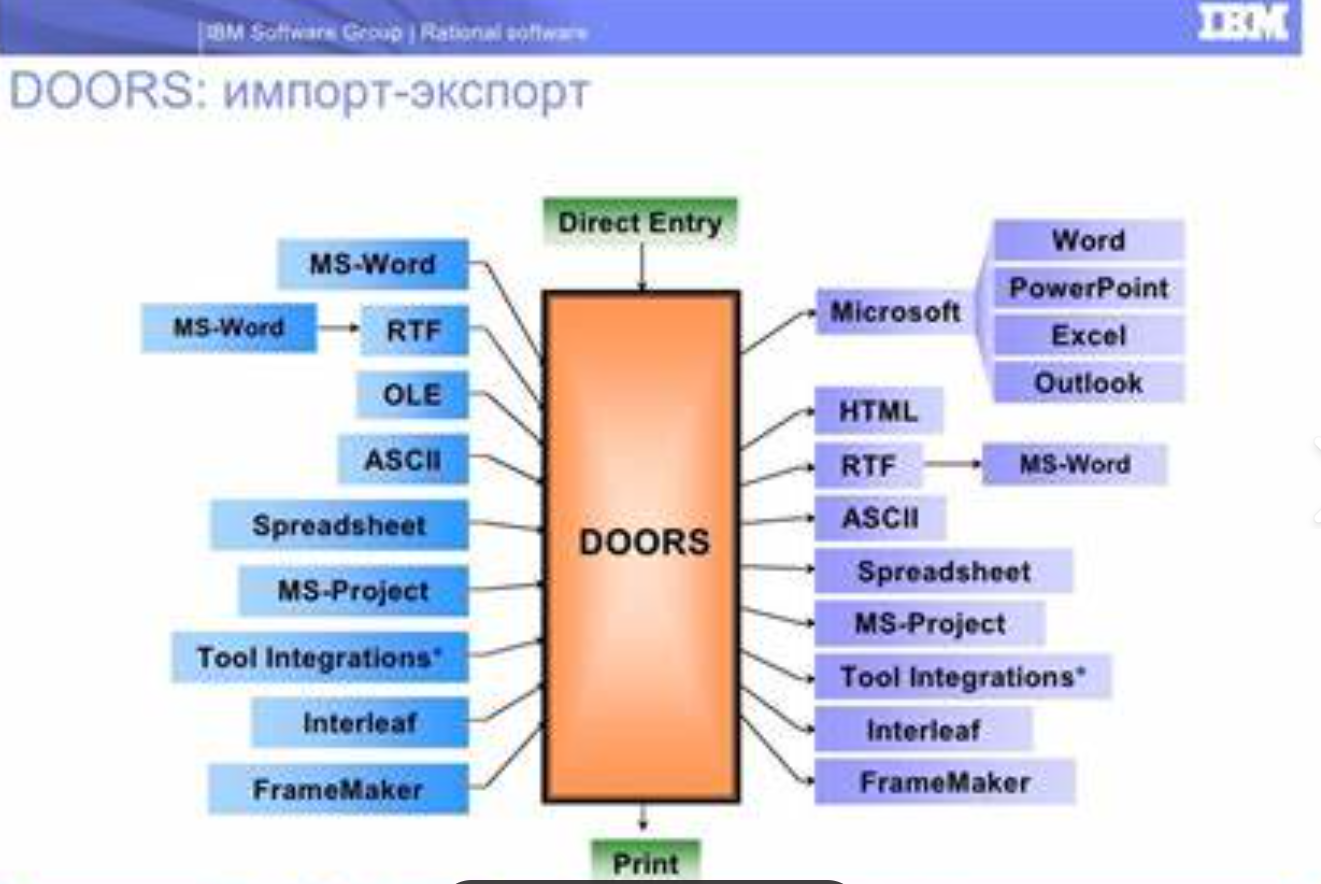
三、需求结构管理与多格式对接的拓展应用
实现Word到DOORS的格式转换只是第一步,真正的需求管理还涉及结构组织、追踪矩阵搭建与文档版本控制等多个方面。以下是相关拓展建议:
1.建立统一的需求模板
项目团队应定义标准的Word模板与导入格式指南,确保所有需求文档具备统一的样式,避免导入混乱。模板内容应包含:
标题层级规范(如H1用于章节,H2用于需求条目);
标准字段位置(如状态、优先级);
图像与附件说明方式(建议另附图集或压缩包);
2.实施需求基线管理
导入完成后的需求模块,应立即设定基线快照,避免后续变更导致需求丢失或混乱。DOORS支持为模块或特定版本建立基线,用于评审与变更记录。
3.自动化生成需求矩阵与追踪图
通过模块间链接功能,将导入的原始需求与设计、测试用例等模块建立链接。借助追踪矩阵自动生成工具,可快速验证需求覆盖率与实现状态。
4.多语言内容管理
对于双语项目或国际合作场景,建议将Word文档中多语言内容分别导入至不同字段,并设置视图过滤器,以支持不同语言环境下的需求读取与导出。
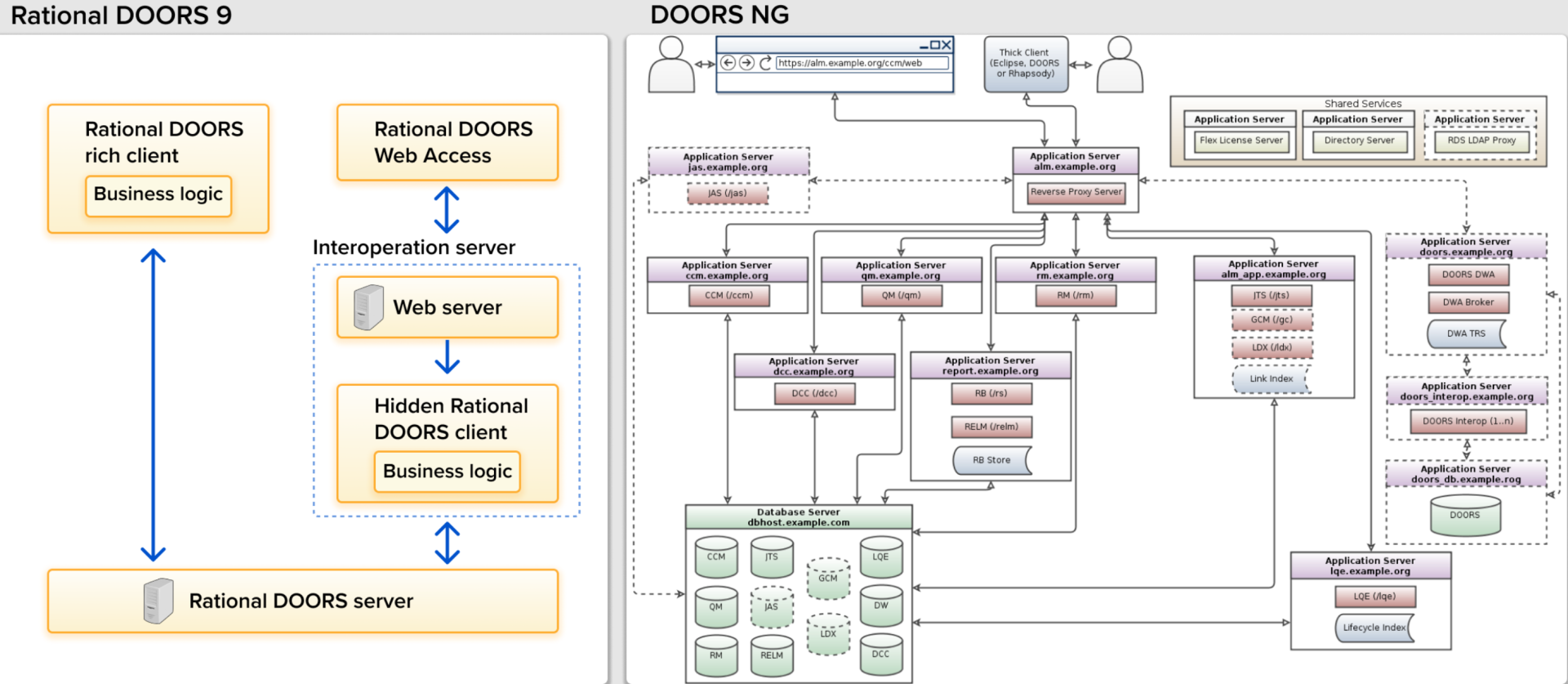
总结
DOORS需求捕获如何导入Word文档,DOORS需求捕获格式转换方法在需求生命周期管理中扮演着“入口转换”的重要角色。通过合理准备Word结构、利用DOORS导入向导设定字段映射规则、结合脚本与模板工具优化格式兼容性,团队可以高效地将非结构化需求转化为可管理、可追踪的结构化对象,从而为后续的需求评审、版本控制和测试验证打下坚实基础。对多源格式的整合能力,也是DOORS平台广受企业信赖的重要原因之一。

